您现在可能已经听说 Google 正在将 Google Analytics 从 Universal Analytics(也称为 GA3 或 UA)更新到新的升级版本 Google Analytics 4 (GA4)。 10 年前,我们中的许多人从 GA2(经典分析)迁移到 GA3(通用分析)相对轻松。
迁移并不那么简单。
您可能使用的当前 Google Analytics (UA) 与新版本的 Google Analytics (GA4) 之间存在许多差异,并且并非 UA 的所有功能都包含在 GA4 中。
此外,谷歌正在敦促我们立即升级。自2023 年 7 月 1 日起,免费版 Google UA 将不再收集数据。 这意味着您需要尽快认真处理您的分析计划,以确保截至该日期您的新 GA4 资产正在正确跟踪,并且可以为您提供准确的同步数据。
以下是迁移到 Google Analytics 4 的方法。
第 1 阶段:创建您的 GA4 属性并启动
*重要的是创建新的 GA4 属性并立即启动。 媒体资源不会从 UA 导入历史数据,这意味着您的 GA4 媒体资源只会从您创建并转发的那一刻开始跟踪流量数据。 因此,您越早创建它,您就越早将数据填充到 GA4 属性中。
时间表:理想情况下,这应该在 2022 年 7 月 1 日之前完成。但如果您错过了这个日期目标,请尽快创建您的 GA4 属性(或属性)。
要启动新属性,您需要:
- 创建新的 GA4 属性。
- 将新的 GA4 跟踪代码添加到您的网站。
如果您使用 Google Tag Manager ,这是*容易实现的。部署后,在接下来的几天内检查新属性,以确保您看到属性中填充的流量数据。
第 2 阶段:列出您的关键项目
新的分析属性不会从任何其他属性(包括 UA 属性)继承特定的跟踪项(例如,目标、事件)。
以下是我在 Google Analytics 中使用的*常见的跟踪项目列表。您可能还有其他要添加的内容,但这些是您需要添加到列表中的一些常见内容:
- 事件
- 转化次数
- 内容分组
- 自定义维度/指标
- 推荐排除
- 产品链接连接
- 观众
创建列表后,请评估您需要保留的内容,可以丢弃的内容,以及可能存在的差距,您可能希望创建新的跟踪项目,例如新事件、新目标等。
请记住,目标是在每个报告视图中创建的。报告视图不与 GA4 一起使用,因此,如果您想在同一 UA 媒体资源的多个报告视图中保留当前拥有的所有目标,则需要列出所有这些目标并在 GA4 媒体资源中重新创建它们。
就像 UA 报告视图将您的每次报告视图限制为 20 个目标一样,GA4 将您限制为每个媒体资源 30 次转化。 当您列出您当前的目标时,请务必注意哪些是“非事件”目标(例如,基于目的地的目标),因为您需要对跟踪这些目标的方式进行一些更改。
第 3 阶段:开始将单个项目迁移到 GA4
一旦您有了要在 GA4 中重新创建的项目列表,真正的设置工作就开始了!以下是*常见的设置项目以及设置每个项目的一些提示:
1)事件
GA4 中的事件类似于 UA 设置,但您可能需要为 GA4 目标重新设置标记。您过去可能手动设置的一些事件,例如滚动深度,现在会在 GA4 中自动为您添加。
因此,*先,通过查看导航中配置下的事件来检查在您的 GA4 媒体资源中跟踪的自动目标。无需重新创建 Google 已经为您创建的事件!
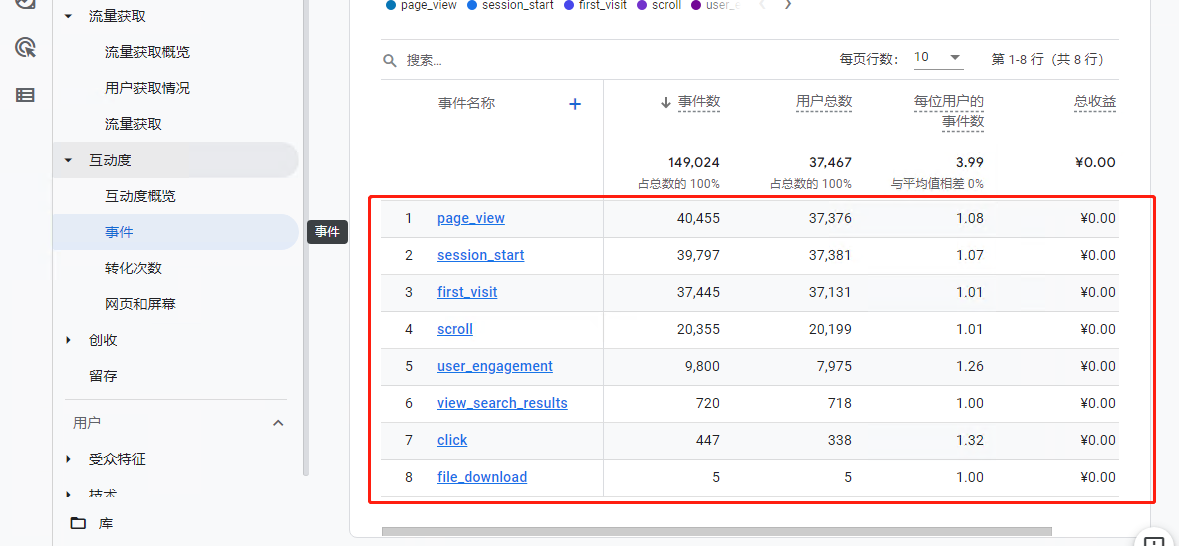
与将通用 GA 跟踪代码添加到您的网站一样,Google 跟踪代码管理器是*简单的工具。
2)转化次数
在 GA4 中,目标现在更名为“Conversions”,所有目标都是基于事件的。在将现有的 UA 目标迁移到 GA4 时,我建议从基于事件的目标开始,因为这些目标更类似于在 UA 中设置的原始目标。
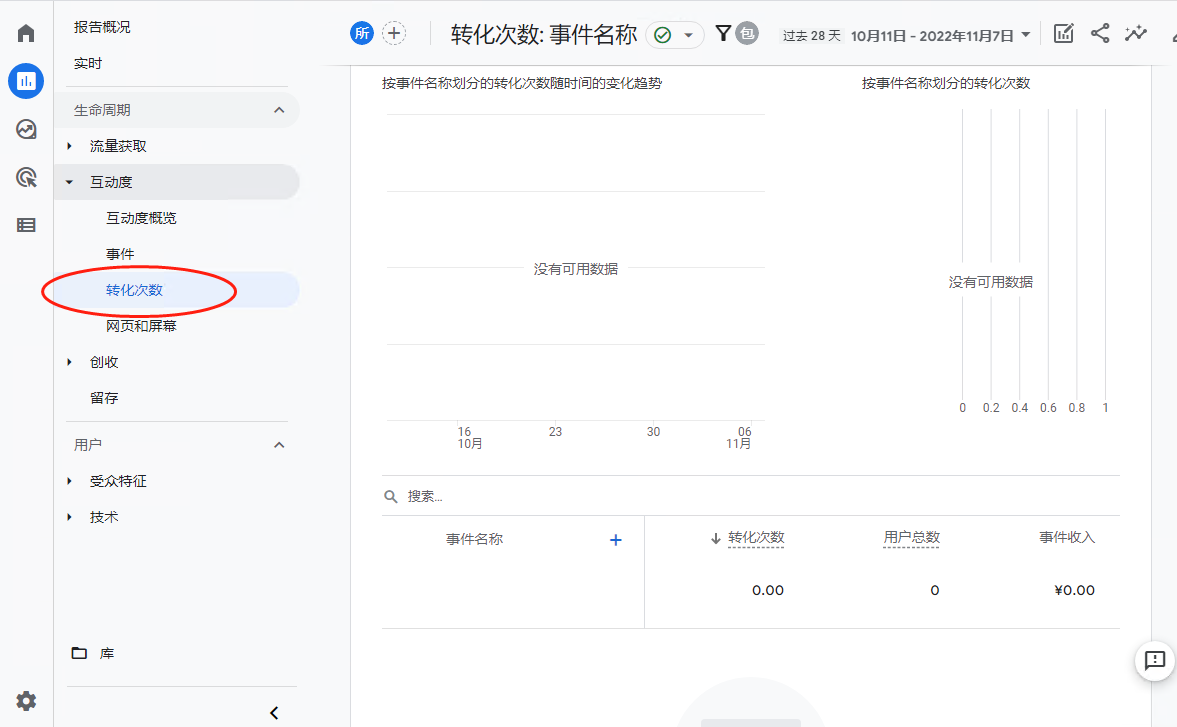
在 GA4 中设置事件并将其标记为转化后,从基于目的地的目标和参与度目标开始。
- 对于以前基于的目标,您可以通过接口或通过代码将目标添加到 GA4。
- 对于以前基于参与度的目标,您*先需要创建一个 GA4 受众(见下文),然后利用该受众重新创建基于参与度的目标。
3)内容分组
在 UA 中,内容分组是在界面本身中创建的。但是,在 GA4 中没有界面设置——所有内容组都是通过页面标记创建的。在某些方面,这是一个不错的改变,但一开始就需要大量的时间投入。
一个页面上可以有多个“gtag”,实现这些的*简单方法可能是 Google Tag Manager。如果您希望在 GA4 中实现内容分组,请访问 Google 提供的此参考指南。
4)自定义维度/指标
与 UA 一样,设置自定义维度和指标是一个两步过程 – 它需要在界面和代码中进行设置。您现有的 UA 自定义维度和指标标签可能会很好地迁移到 GA4,但您仍需要在 GA4 属性界面中设置维度和指标。
要在界面中设置自定义维度和指标,请参阅Google 的设置指南。
5)推荐排除
推荐排除在 GA4 中仍然存在,但它们基本上已被重命名并从*管理导航级别向下移动了几层。
要添加引荐排除项,请在您的 GA4 媒体资源管理菜单下选择Data Streams,然后选择您的站点数据流(您的 URL),然后选择Additional Settings部分下的More Tagging Settings 。
*后,单击配置您的域并输入您的域和任何其他域(例如来自与您的网站集成的第三方应用程序的域,例如某些营销自动化工具)。
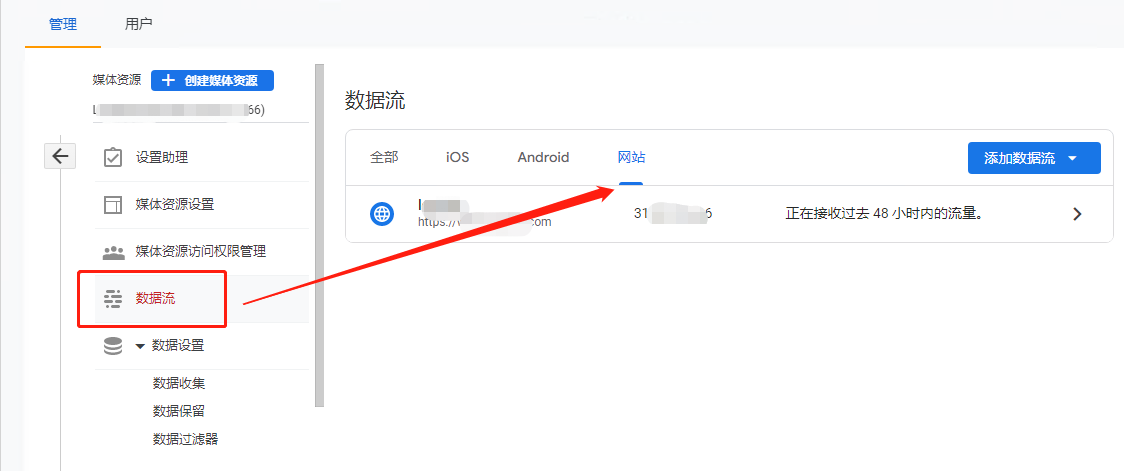
6)产品链接关联
您需要将您的 Google 产品链接重新连接到您的新 GA4 媒体资源。请注意,您可以将您的 Google 媒体资源连接到多个 GA 媒体资源,因此您无需删除现有的 UA 产品链接来连接 GA4。
产品链接现在显示在属性管理导航的顶层。选择您使用的每个 Google 产品,例如 Google Ads,然后关联您的新 GA4 媒体资源。
7)受众
Google Analytics(分析)受众对广告目的很有帮助,现在也有助于 GA4 中的转换设置。请务必在 2023 年 7 月 1 日之前设置好您的受众群体,这样您就可以在 UA 属性停止跟踪时使用可比较、可行的受众群体列表更新您的 Google Ads 广告系列。
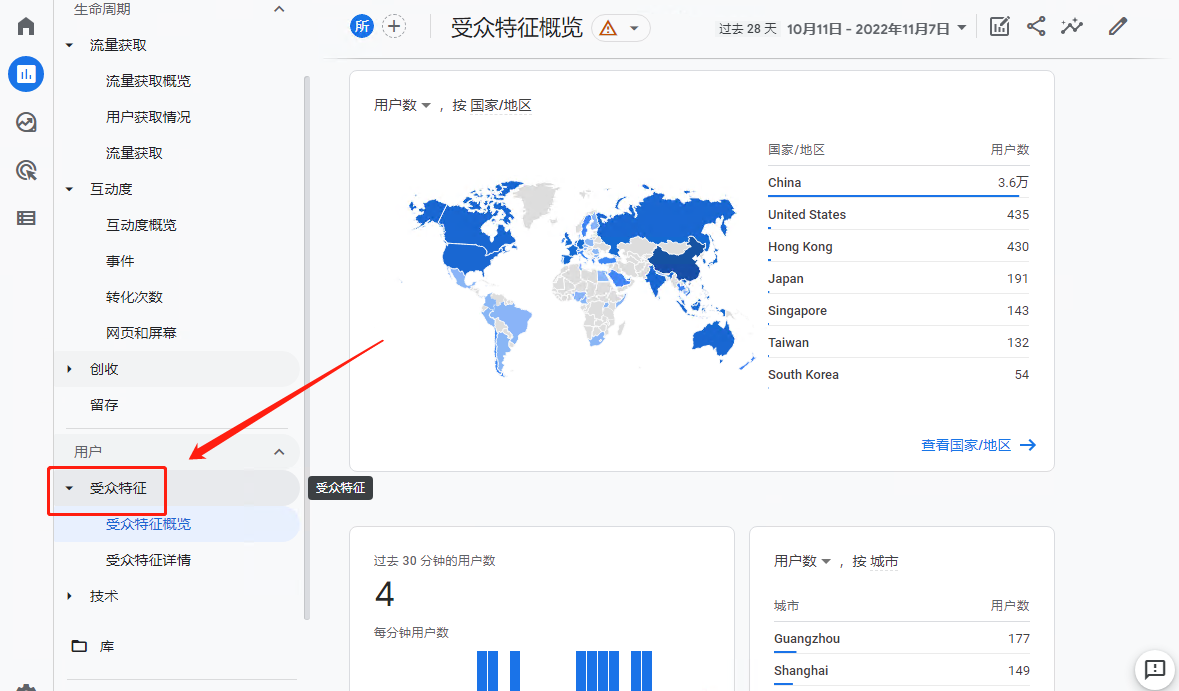
要在 GA4 中重新创建受众,*先关注 UA 列表中的受众(在媒体资源级别),然后查找将 Google Analytics 作为受众类型的受众。这些将需要在 GA4 中重新创建。
但是,您创建受众的术语和方式在 GA4 中发生了变化,因此请参阅Google 的受众创建指南以获取帮助。
8)电子商务购买
就像 UA 到 GA4 迁移中的几乎所有事情一样,电子商务跟踪也不会神奇地从 UA 迁移到 GA4。Google 建议为 GA4 电子商务跟踪创建一组单独的标签,即使它与 UA 相同。
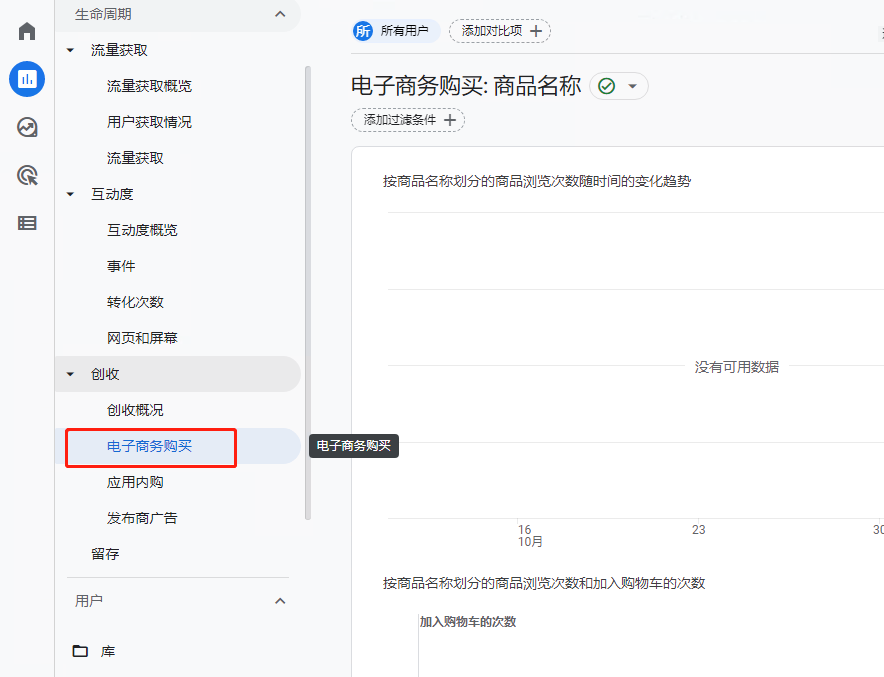
在这里,谷歌标签管理器可能是在整个网站上实施电子商务标签的*简单、*快的方法。有关电子商务迁移的详细信息,请访问Google 的 GA4 电子商务迁移指南。
时间轴:因为这些项目只有在创建时才会开始跟踪,所以上述跟踪项目*好在 2022 年 7 月 1 日之前实施。但是,如果您无法在 2022 年 7 月 1 日之前全部完成,请尽快完成你可以。
第 4 阶段:检查是否生效
在新的 GA4 属性中启动跟踪项目后,您需要仔细检查它们是否正确跟踪。 评估您的电子商务、转化、事件跟踪等,以确保它们在新属性中按预期进行跟踪。如果没有,请解决问题并尽快解决。
第 5 阶段:确定迁移到 GA4 的日期作为您的单一事实来源
组织依赖 Google Analytics 为许多部门提供报告,因此组织同意新的 GA4 资产何时成为数据和报告的“单一事实来源”非常重要。
在*佳实践中,您可能应该等到您的 GA4 资产中有同比数据,然后再将您的单一事实来源更改为 GA4,部分原因是 GA4 中的指标和跟踪与它们在UA,因此您无法准确使用一年的 UA 数据并与另一年的 GA4 数据进行比较。
如果您可以在 2022 年 7 月 1 日之前实施新的 GA4,那么您可能会从 2023 年 7 月 1 日开始将其用作您的单一事实来源。
无论如何,如果您使用免费版的 Google Analytics(分析),您将被迫在 2023 年 7 月 1 日迁移到 GA4 作为您的主要事实来源,即使使用 UA 的同比数据无法比较。
第 6 阶段:存档您的 UA 数据
比较坑的是,Google 决定除了现在强制我们所有人迁移到 GA4 之外,他们还将删除我们从 2024 年 1 月 1 日开始的所有历史 UA 数据。 虽然您确实有更多时间来存档这些数据,但您应该计划存档以防将来需要引用它。
*先,确定您经常需要哪些数据。例如,我经常使用源/媒体报告。
然后考虑访问这些数据的时间间隔。通常,我按月访问数据,例如 6 月 1 日至 30 日。您需要以符合这些数据使用习惯的方式归档数据。
我个人觉得 UA 界面对于存档来说很笨重。在我的源/媒介报告和拉月数据的例子中,在界面中,您*只能拉两个月的数据(一个作为原始月份,一个作为比较月份),然后将数据下载到CSV。
相反,特别是如果您不是知道如何使用 Google Analytics API 的开发人员,请考虑使用与 Google Sheets 配合使用的Google Analytics Spreadsheet Add-On。它超级方便,可以快速提取数据!
只要确保您没有遇到数据采样问题,如果遇到,请获取较小的报告。
例如,如果我从按月细分的源/媒体报告中提取 10 年的数据,那么数据可能会太多,以至于迫使 Google 对数据进行抽样。如果是这种情况,我会尝试将其分解为几个报告拉取,也许是每个报告一年的数据。拉出数据后,您始终可以将数据合并到一张表中。
时间轴:如果您使用的是免费版的 UA,则需要在 2022 年 7 月 1 日至 12 月 31 日期间执行此操作。您的数据将在 2023 年 1 月 1 日删除。如果您使用的是 UA 360,则必须存档您的数据2023 年 6 月 30 日之前。
总结
*近有人问我 GA4 是否是好的?有利于用户的?答案是肯定的! GA4 旨在让我们所有人更接近真正的投资回报率和跨设备报告。 然而,成长和改变是困难的,我们并不倾向于享受这个过程。 但一切都会好起来的。现在就优先考虑这个问题,如果您需要我的帮助,请与我们联系。

